Ce message présente des solutions pour résoudre Erreur Connect_error_social_login_failure lorsque vous essayez de lancer des jeux EA sur Steam. EA, ou Electronic Arts, est l’un des développeurs et éditeurs de jeux PC les plus renommés. Mais, récemment, de nombreux utilisateurs ont rencontré des problèmes en essayant de lancer des jeux EA sur Steam. Heureusement, vous pouvez suivre ces méthodes pour le réparer.
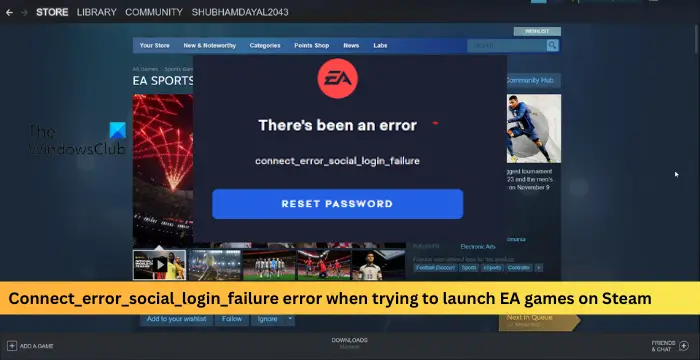
Ce message d’erreur se produit généralement lorsqu’il y a un problème de connexion aux serveurs EA lors de la tentative de lancement d’un jeu depuis Steam. Cependant, cela peut être causé par une variété de problèmes, tels que :
- Indisponibilité temporaire des serveurs EA
- Problème avec votre connexion internet
- Erreurs avec le compte EA.
Voici quelques étapes supplémentaires que vous pouvez essayer de corriger l’erreur Connect_error_social_login_failure lorsque vous essayez de lancer des jeux EA sur Steam :
- Vérifier les serveurs EA
- Exécutez Steam en tant qu’administrateur
- Vérifier l’intégrité des fichiers du jeu
- Vérifiez si votre compte EA est lié à Steam
- Revérifiez les paramètres de diffusion
- Autoriser le jeu via le pare-feu
Voyons maintenant ceux-ci en détail.
1]Vérifier les serveurs EA
Avant de commencer avec différentes méthodes de dépannage pour résoudre ce problème, vérifiez le Serveur EA Games statut; il est possible que les serveurs du jeu soient en maintenance ou en panne. Vous pouvez également suivre @EAHelp sur Twitter pour vérifier s’ils ont publié des informations sur la maintenance en cours. Si de nombreuses personnes ont le même problème, le serveur peut faire face à des temps d’arrêt.
2]Exécutez Steam en tant qu’administrateur
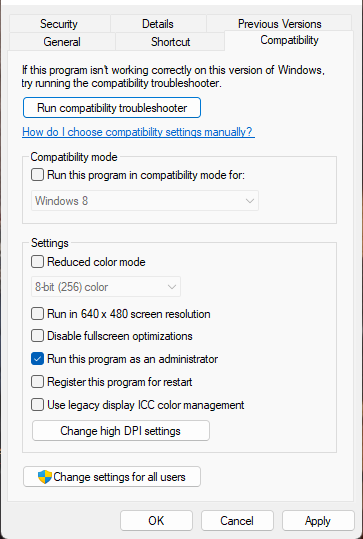
L’exécution du jeu en tant qu’administrateur garantit que le jeu ne plante pas en raison d’un manque d’autorisations. Voici comment procéder :
- Faites un clic droit sur le fichier de raccourci du jeu sur votre appareil.
- Cliquer sur Propriétés.
- Naviguez vers le Compatibilité languette.
- Cochez l’option Exécutez ce programme en tant qu’administrateur.
- Cliquer sur D’ACCORD pour enregistrer les modifications.
3]Vérifier l’intégrité des fichiers du jeu

Les fichiers du jeu peuvent être corrompus à cause d’un bug ou d’une mise à jour récente. Cela pourrait également être la raison pour laquelle ce problème vous préoccupe. Vérifiez les fichiers du jeu sur votre PC et vérifiez si le problème est résolu. Voici comment c’est fait :
- Ouvrir Fumer et cliquez sur Bibliothèque.
- Faites un clic droit sur le jeu dans la liste.
- Sélectionner Propriétés > Fichiers locaux
- Cliquez ensuite sur Vérifier l’intégrité des fichiers du jeu.
4]Vérifiez si votre compte EA est lié à Steam
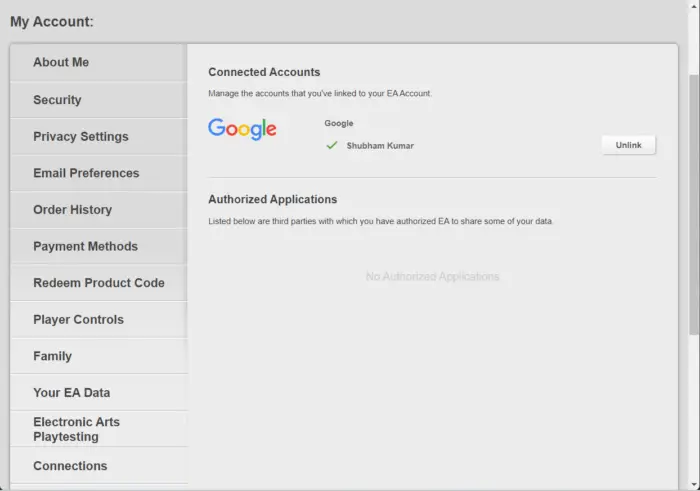
Des bogues et des erreurs peuvent parfois entraîner un dysfonctionnement temporaire de votre compte EA. Pour résoudre ce problème, ouvrez le Portail client EA et vérifiez si votre compte EA est connecté à Steam. S’il est lié et que vous rencontrez toujours l’erreur, dissociez et reconnectez votre compte EA. Cela peut aider à corriger l’erreur.
5]Revérifiez les paramètres de diffusion
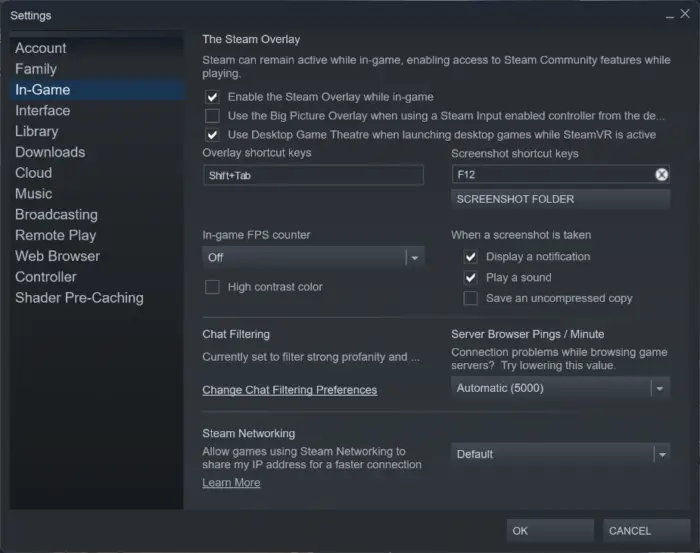
Parfois, Steam peut rester actif pendant que l’utilisateur joue au jeu, ce qui permet d’accéder à ses fonctionnalités communautaires. Désactivez la superposition Steam et vérifiez si l’erreur est corrigée. Voici comment procéder :
- Ouvrir Fumer et accédez à Paramètres.
- Naviguez vers le En jeu onglet et décochez la case à côté Activer la superposition Steam pendant le jeu.
6]Autoriser le jeu via le pare-feu
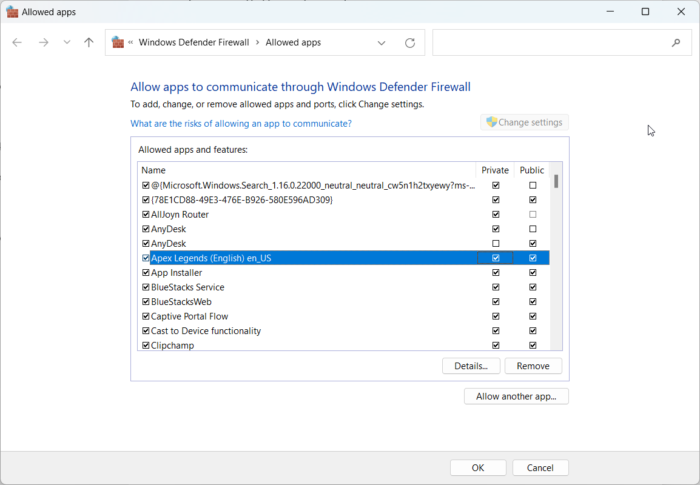
Le pare-feu Windows interfère parfois avec les processus du jeu et le fait mal fonctionner. Faire quelques exceptions dans le pare-feu Windows peut aider à corriger cette erreur. Voici comment:
- appuie sur le Touche Windows + I ouvrir Paramètres.
- Aller vers Confidentialité et sécurité > Sécurité Windows > Pare-feu et protection du réseau.
- Dans l’onglet Pare-feu, cliquez sur Autoriser une application via le pare-feu.
- Sur la page suivante, cliquez sur Modifier les paramètres et sélectionnez Autoriser une autre application.
- Dans la fenêtre Applications autorisées, localisez le jeu et cochez à la fois les Privé et Public des boites.
7]Réinstallez le jeu
Si aucune des solutions de contournement mentionnées ci-dessus n’a pu vous aider, les fichiers principaux du jeu sont peut-être corrompus. Pour résoudre ce problème, supprimez tous les fichiers du jeu de votre système et recommencez l’installation. Vous pouvez également contacter l’assistance EA pour obtenir de l’aide. Ils peuvent avoir d’autres étapes de dépannage spécifiques au problème ou avoir une connaissance plus approfondie du problème.
Pourquoi mon lanceur EA ne fonctionne-t-il pas ?
Redémarrez l’application EA et vérifiez si le client Origin ne s’exécute pas en arrière-plan. Si cela ne vous aide pas, essayez de désinstaller le lanceur, supprimez tous les fichiers résiduels et réinstallez-le. Le réinstaller peut aider à corriger les bogues et les erreurs avec des fichiers corrompus.



![[2023] 6 façons de copier / coller du texte brut sans formatage](https://media.techtribune.net/uploads/2021/03/5-Ways-to-Copy-Paste-Plain-Text-Without-Formatting-on-Your-Computer-shutterstock-website-238x178.jpg)






